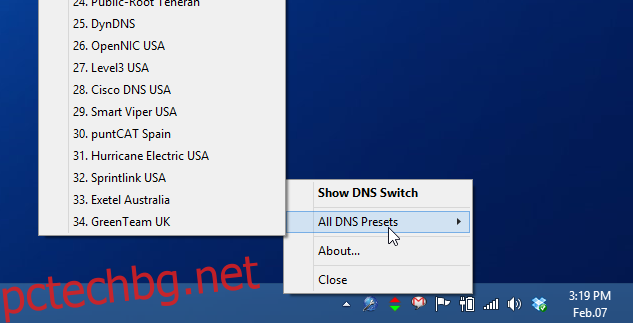„Как работи интернет?“ Често ви задават този въпрос от вашите приятели, които не са отрепки, които прекарват половината си време във Facebook или YouTube. Въпреки че разбирането на всеки аспект от това как работи не е толкова просто, има определени технологии, захранващи нашата световна мрежа, за които всеки потребител на интернет трябва да знае. Една от тях е системата за имена на домейни или DNS. Просто казано, когато въведете URL адрес като Google.com в адресната лента на браузъра си, той се преобразува от DNS услугата на вашия интернет доставчик в интернет протокол, разбираем за компютрите и устройствата, свързани към мрежата, който определя как данните се преместват от точка А до точка Б. Повечето хора използват DNS по подразбиране, предоставен от техния интернет доставчик, но ако се сблъскате с проблеми с него, тогава едно решение е да го размените с друг с помощта на инструмент като ChrisPC DNS Switch. Това е инструмент на Windows, който носи огромен списък с предварително зададени настройки от популярни DNS сървъри, към които можете да превключите, и позволява на опитните потребители да определят и персонализирани DNS сървъри.
Промяната на DNS може да ви помогне да отстраните множество проблеми с вашия интернет. Например, може да ви помогне да получите достъп до уебсайтове, които са блокирани от вашия доставчик. А понякога смяната на DNS с по-надежден като OpenDNS или Google DNS предлага по-добра скорост на сърфиране и подобрена сигурност.
Веднъж инсталиран, ChrisPC DNS Switch се намира в системната област за бърз достъп. Можете да превключите DNS сървъри за един момент, като щракнете с десния бутон върху системната област на приложението и изберете от многото опции в подменюто „Всички DNS предварителни настройки“.
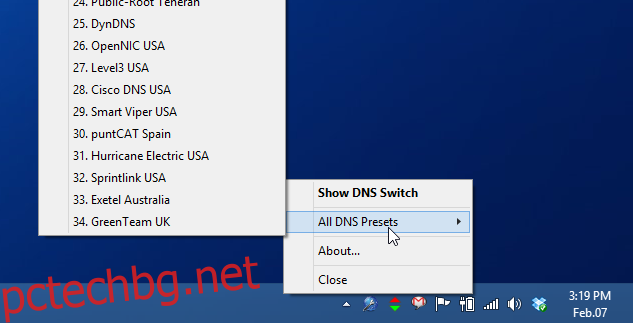
За да получите достъп до основния интерфейс на приложението, щракнете върху опцията „Покажи DNS превключвател“ или просто щракнете двукратно върху самата икона за известяване. Оттук можете да посочите както първичен, така и вторичен DNS сървър ръчно или да изберете един от няколко възможности в падащото меню. Към настоящия момент ChrisPC носи над 30 различни DNS сървъра в своя арсенал, включително OpenDNS, Google, Commodo, Norton и Yandex.
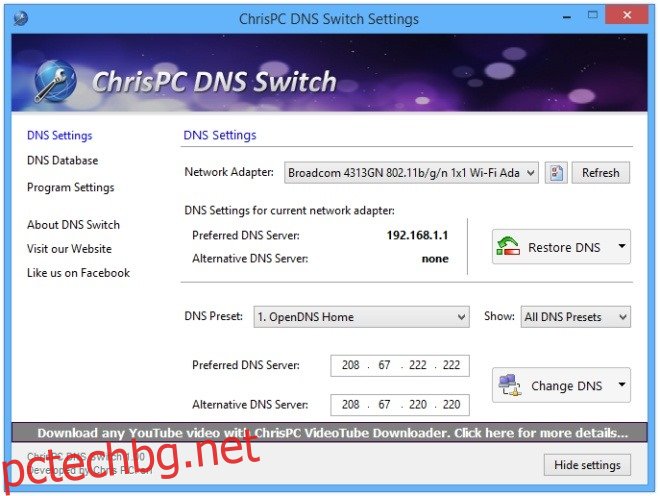
След като посочите DNS сървъра, просто щракнете върху „Промяна на DNS“, последвано от „Да“ в диалоговия прозорец за потвърждение, за да приложите новите настройки. Всеки път, когато трябва да върнете промените, можете просто да натиснете бутона „Възстановяване на DNS“.
Както споменахме по-рано, можете да добавите свои собствени DNS предварително зададени настройки. За да направите това, изберете „DNS Database“ отляво, последвано от „Add DNS Preset“ и посочете желаните параметри. От този раздел на приложението можете също да редактирате или изтривате съществуващи предварително зададени настройки и от описанието, което се намира в колоната „Категория“ (Безопасно за семейството, Редовно, Сигурно), да получите по-добра представа за това как DNS сървърът ще повлияе на вашето интернет изживяване .
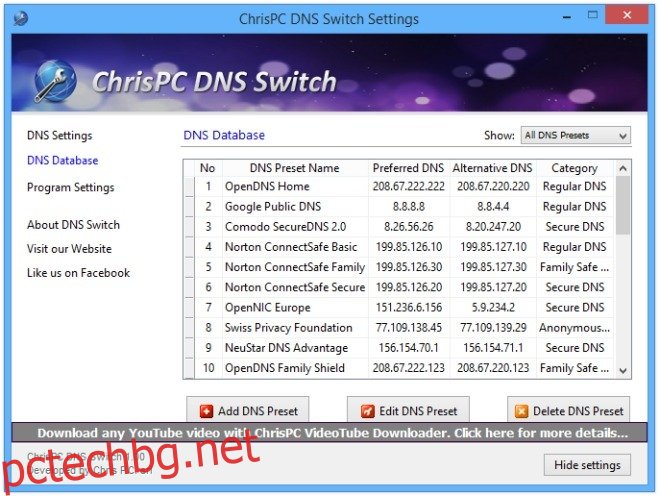
Накратко, ChrisPC DNS Switch е бърз и удобен начин за превключване между множество DNS сървъри. Той поддържа всички последни операционни системи Windows.